达梦数据库(DM8)集成使用 Geoserver(2.22.2)说明
达梦数据库(DM8)集成使用 Geoserver(2.22.2)说明
可参考本人博客(CSDN-非科班Java出身GISer):
达梦数据库(DM8)集成使用 Geoserver(2.22.2) 以及其他对应版本详解
1. 安装达梦8,请参照
https://eco.dameng.com/document/dm/zh-cn/pm/install-uninstall.html
2. Geoserver安装,下载解压即可
由于不能放外部连接,请自己搜索官网。
3. 找到达梦数据库驱动包:
一般路径为:达梦安装路径\dmdbms\drivers\jdbc\dialect
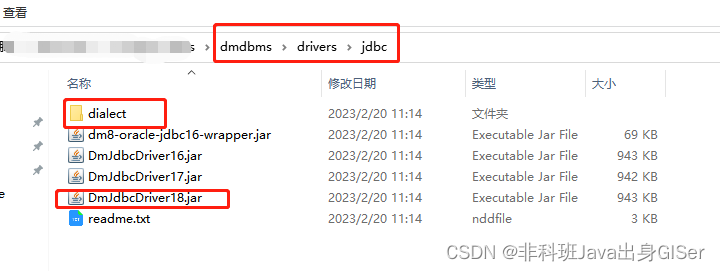
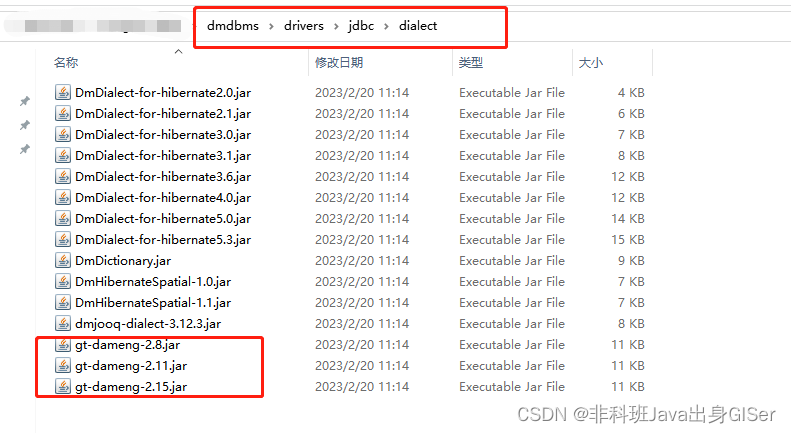
请选择合适的驱动包,本说明JDK为1.8,因此选择 DmJdbcDriver18.jar;
Geoserver 为2.22.2,选择目前最新驱动: gt-dameng-2.15.jar
注意:Geoserver 2.15 以上选择 gt-dameng-2.15.jar;其他版本请对应选择。
4. 将两个驱动 (缺一不可) 包放入Geoserver 中:
如果缺少 gt-dameng-2.15.jar,则不显示达梦数据库连接数据源:
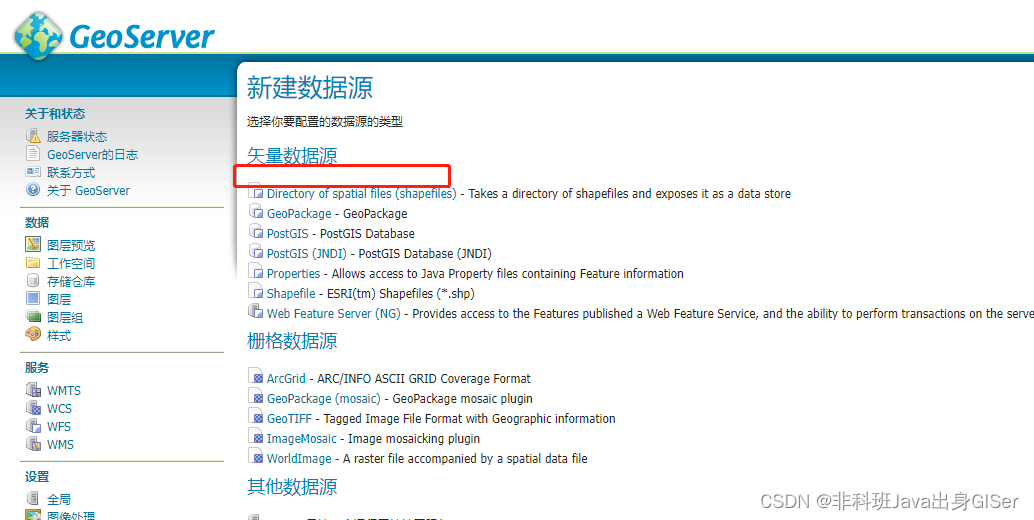
如果缺少 DmJdbcDriver18.jar,则只显示 JNDI 数据源:
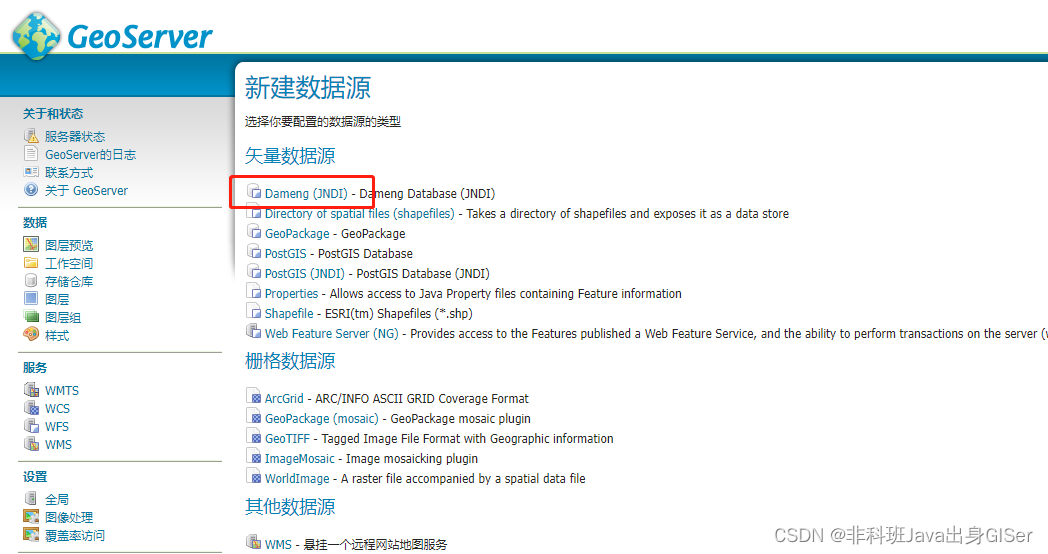
驱动放置路径为:Geoserver安装路径\geoserver-2.22.2\webapps\geoserver\WEB-INF\lib
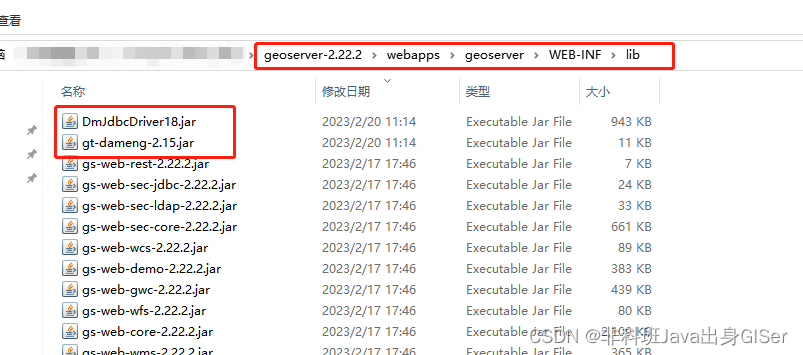
5. 添加达梦数据库连接:
Geoserver 访问地址:http://localhost:8080/geoserver/
可参考: https://webgis.blog.csdn.net/article/details/124005271
(1)建议先添加工作空间(非必须)
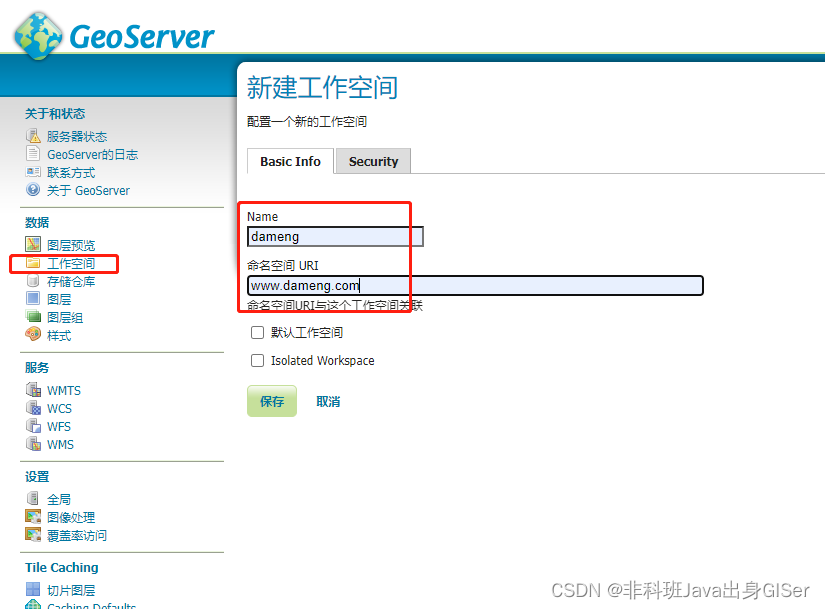
(2)添加达梦数据库,填写连接属性
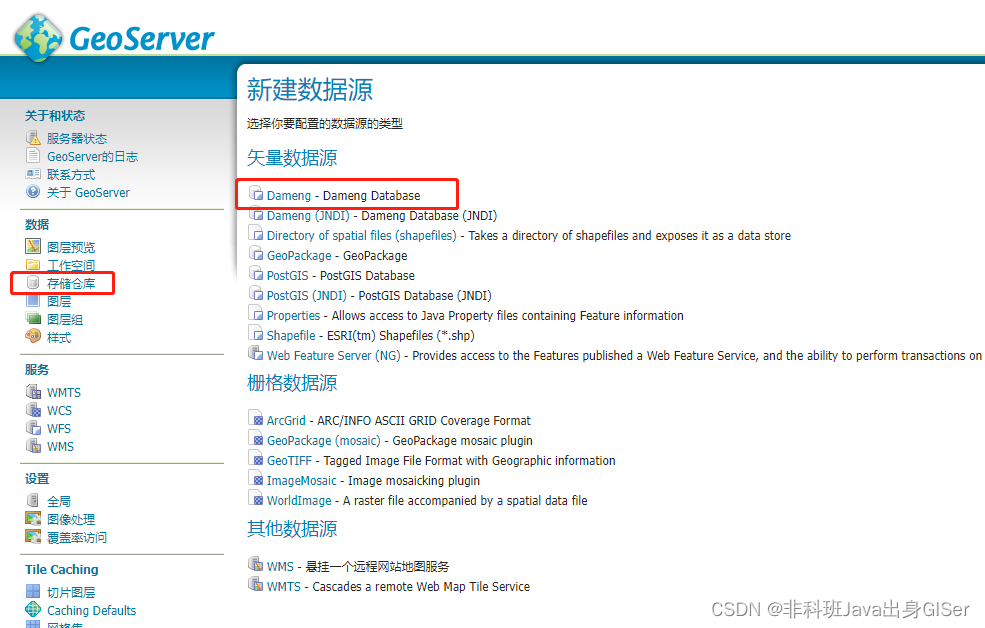
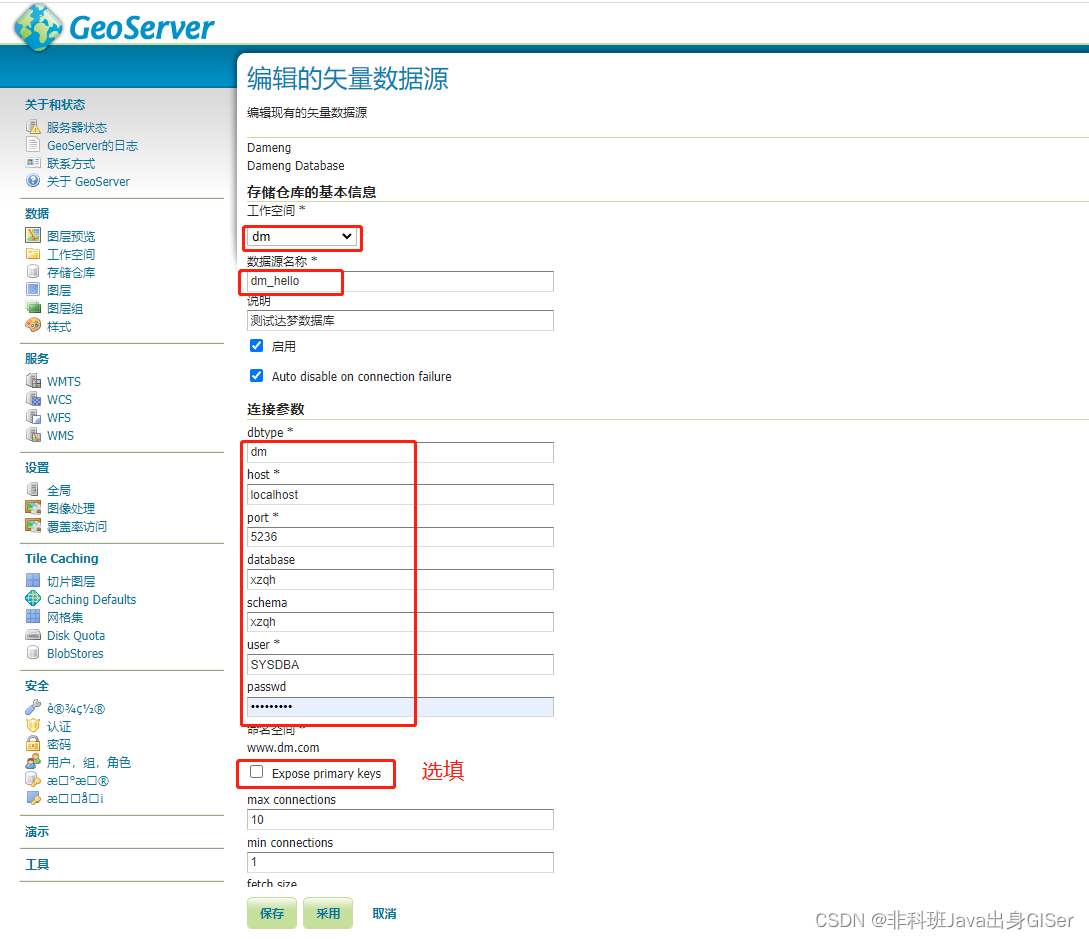
6. 发布图层并预览:
注意:一般只操作前两个选项卡(数据、发布)
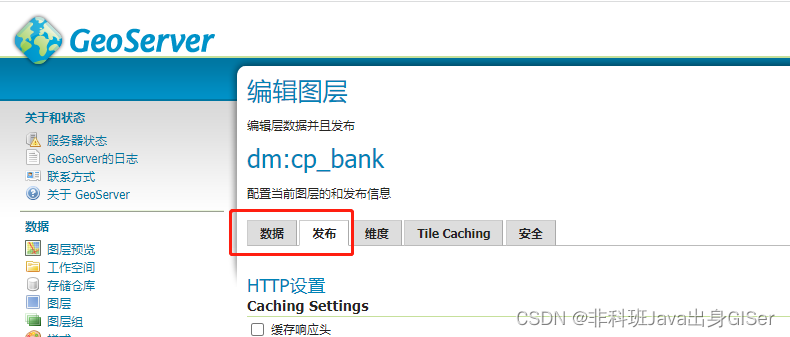
(1)添加图层
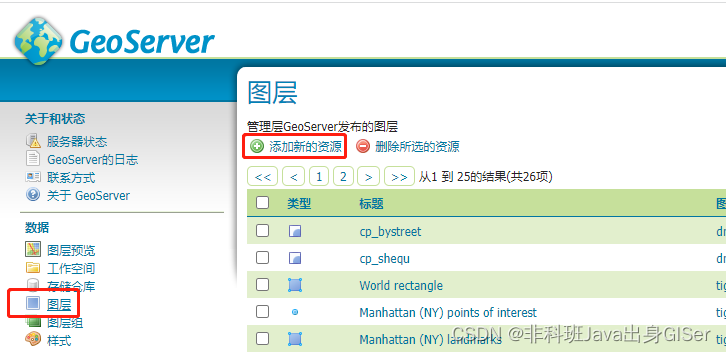
(2)选择仓库
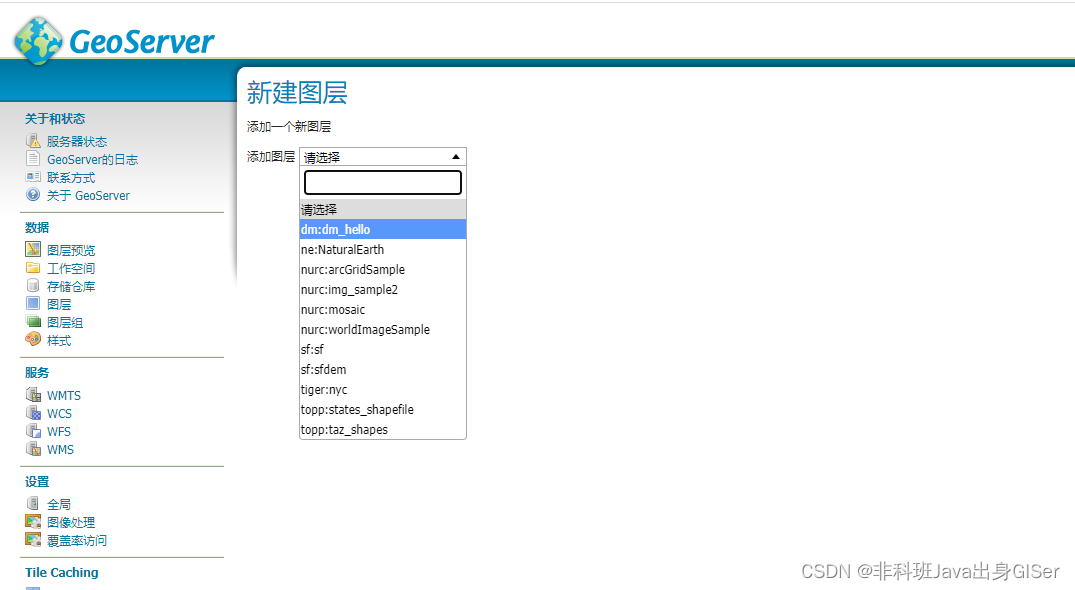
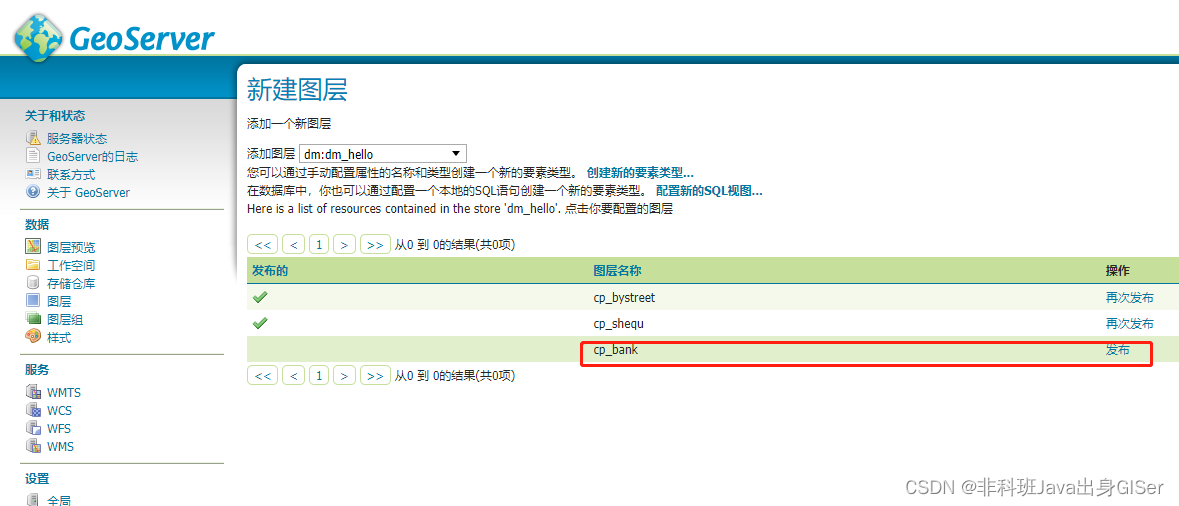
(3)填写图层信息:
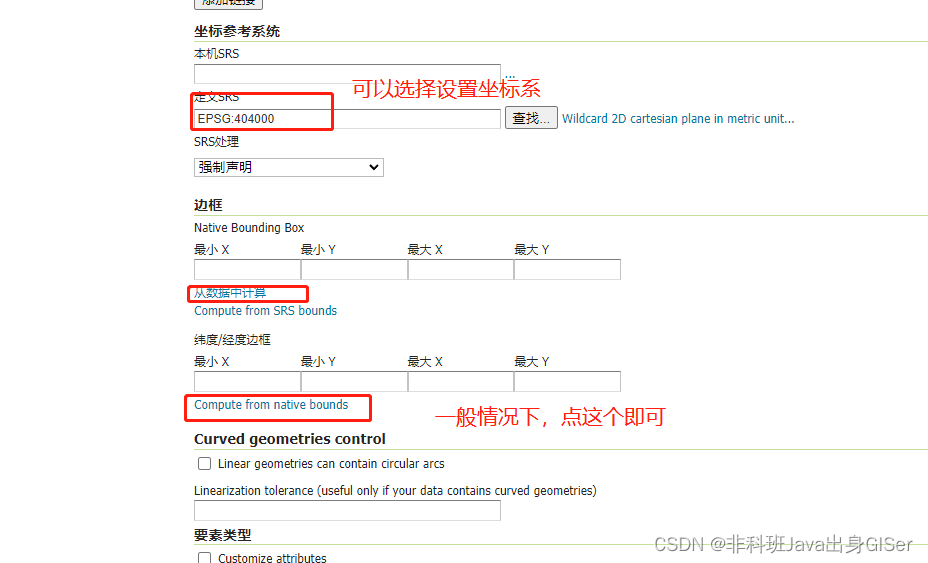
(4)选择图层样式,保存:
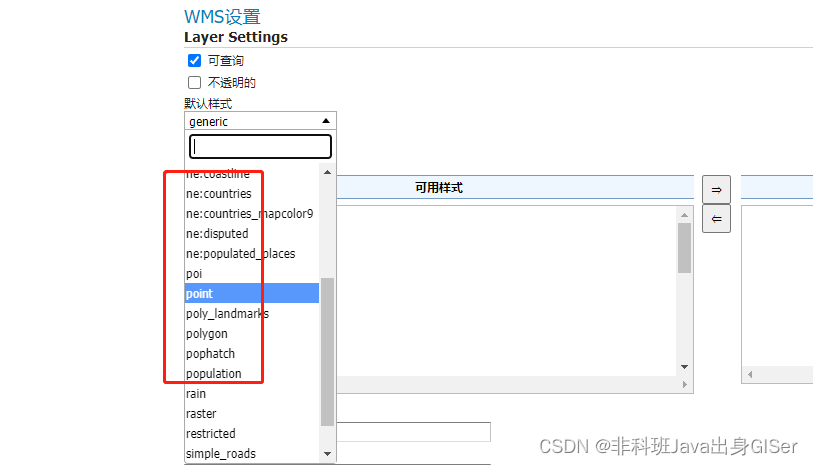
(5)最后,预览:
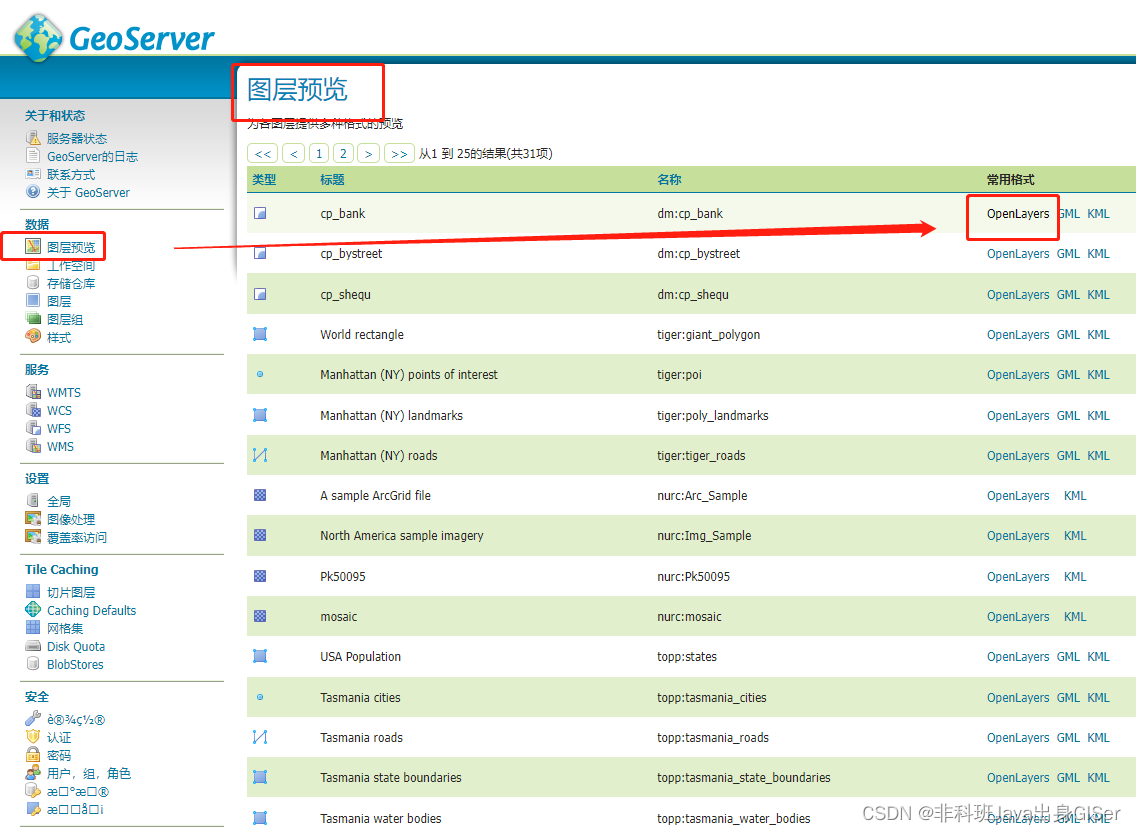
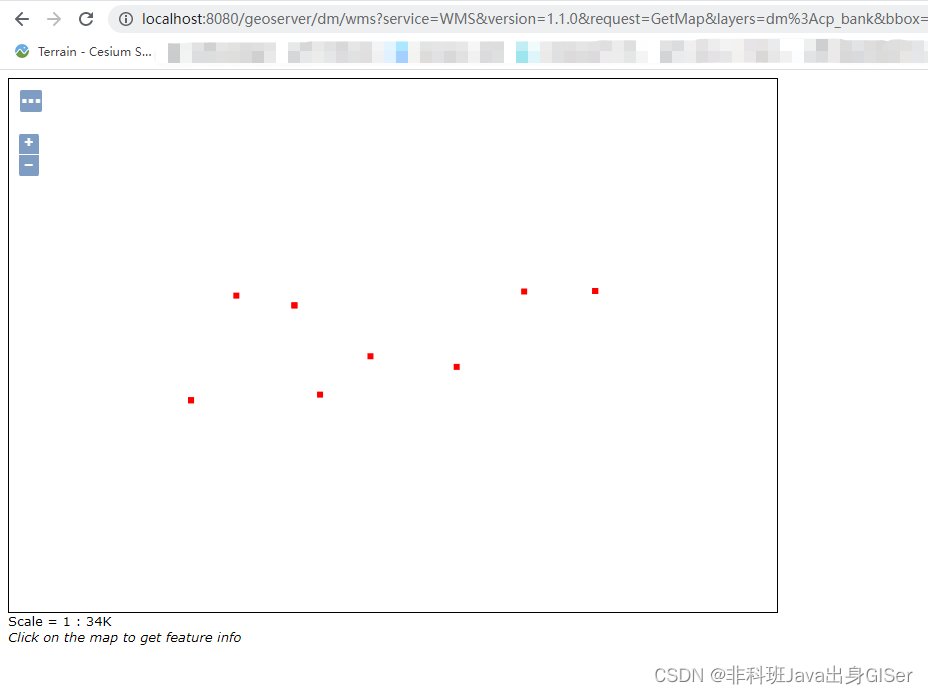
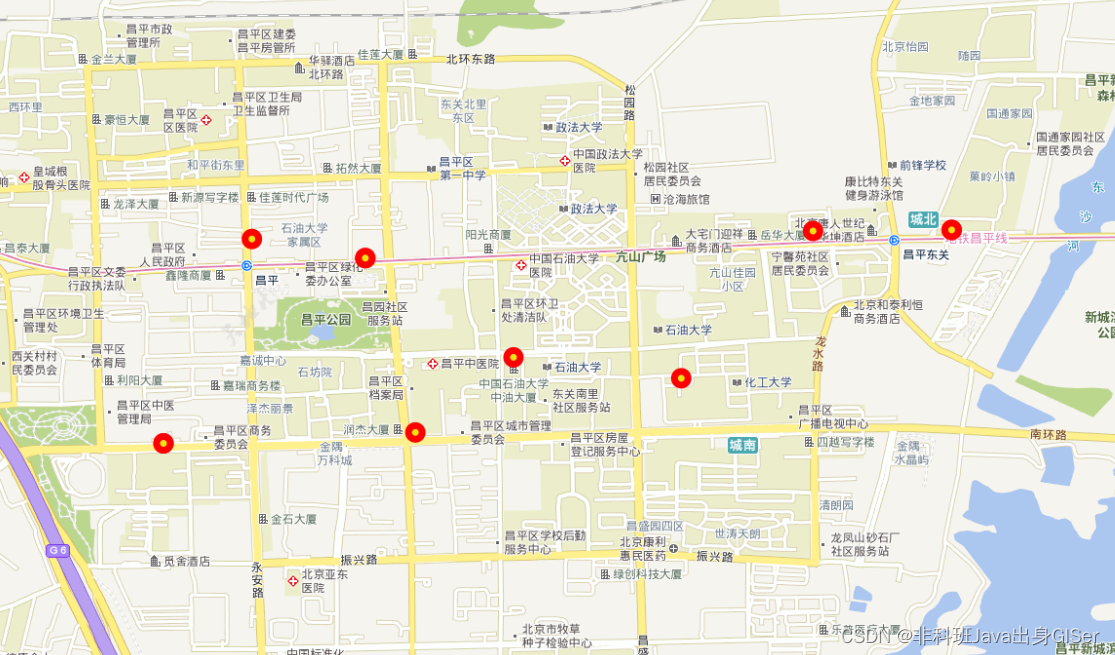
作者
文章
阅读量
获赞

联系客服
达梦在线服务平台社区用户管理规范
鄂ICP备18017926号-1



